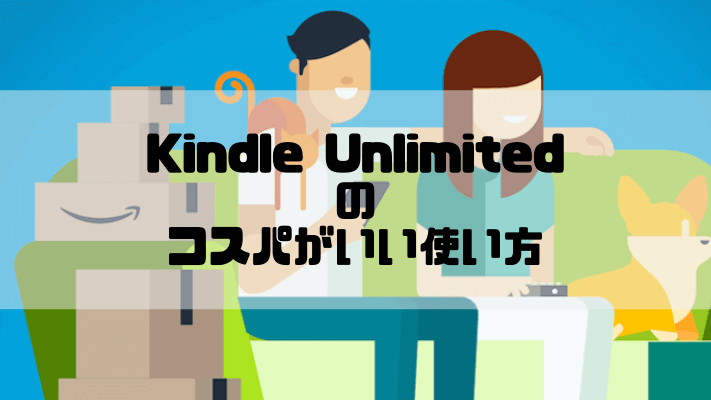
この記事では「Kindle Unlimited」でコスパのいいおすすめの使い方を紹介しています。
Kindle Unlimitedとは
Amazonの「Kindle Unlimited」は約20万冊以上の本を月額980円で読み放題サービスです。
「Kindle Unlimited」のサービス内容を簡単にまとめると以下のようになります。
・月額980円
・誰でも加入できる
・1度に読めるのは10冊まで
10冊以上読むことは勿論できますが、ライブラリに10冊以上追加する事はできないので、10冊までライブラリに追加していた場合は読み終わった本の利用を終了させる必要があります。
Amazonでは似た様なサービスの「Prime Reading」がありますが、こちらは「プライム会員」の特典で対象となっている本は約1,000冊程です。
「Kindle Unlimited」は誰でも月額980円で利用可能で200,000冊以上の本が読み放題対象となっているので、「Prime Reading」とは満足度が桁違いです。

コスパのいい使い方
スポンサーリンク
継続して使わない
Kindle Unlimitedは定額制で読み放題対象の本を読む事ができるので、継続して会員になるよりも読みたい本が貯まったら入会する使い方がおすすめです。
ただし、読み放題対象の本はずっと対象になっているわけではないのでタイミングを逃すと読めなくなる場合もあるので気をつけましょう。
完全に暇つぶし目的で、適当に読める本があればいい人なら別ですが、別段読みたい本が無いのに継続して加入しているのは無駄です。
ほしいものリストを活用する
日頃から気になる本をほしいものリストに追加していきましょう。
ほしいものリストに入れた本がKindle Unlimitedの読み放題対象になったら入会します。
読みたい本が読み放題対象にあるのか、探す必要が無いので手間も省けておすすめです。
リストに追加した本が読み放題対象に永遠とならない可能性もありますが、毎月継続して使うよりもコスパよく使う事ができると思います。
また、10冊以上読みたい本がある時にも、ほしい物リストに全て入れておけば本の利用を終了して新しくライブラリに追加するといった作業も楽になります。
読み放題新着タイトルをチェックする
読みたいジャンルの本を全て確認するにはかなりの時間を要します。
Kindle Unlimitedに加入する前に読みたいジャンルを確認して、980円払ってでも読みたい本が少なければ欲しいものリストに追加して読みたい本が貯まるまで待ちましょう。
その間、読み放題に新しく追加された本をたまにチェックしつつ、ほしいものリストに追加して、貯まったらKindle Unlimited会員に登録するのがおすすめです。
加入する前に毎回読みたいジャンルの本を探すのは非常に面倒なので、小まめに新着本をチェックしておくと探しやすくなります。
ほしい物リストの使い方
基本的に何度も読み返したい本は購入しましょう。Kindle Unlimitedはレンタルといった形ですが、特定の本がずっと読み放題対象になっているとは限りません。
読み返そうと思ったのに対象外になっていて、読めなくなっている事が多々あるので気をつけてください。
ほしい物リストに追加する
ほしい物リストへの追加は本の詳細ページを開いて「ほしい物リストに追加する」をクリックするだけです。
ブラウザ版
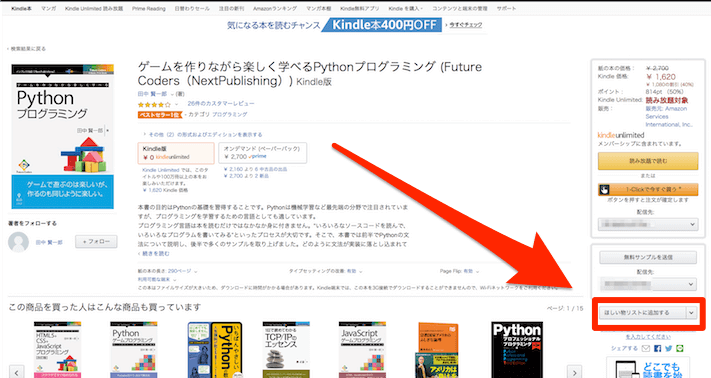
iPhone版のKindleアプリ
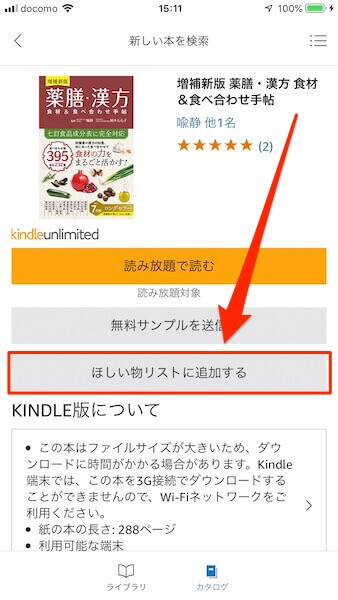
ほしい物リストの確認
「アカウント&リスト」→「ほしい物リスト」から確認できます。
iPhone版のKindleアプリからはほしい物リストに追加はできますが、確認ができないのでブラウザからAmazonを開くか、Amazonアプリを利用しましょう。
アプリを起動すると下にほしい物リストが表示されています。表示されていない人は左上からほしい物リストのページへ移動しましょう。
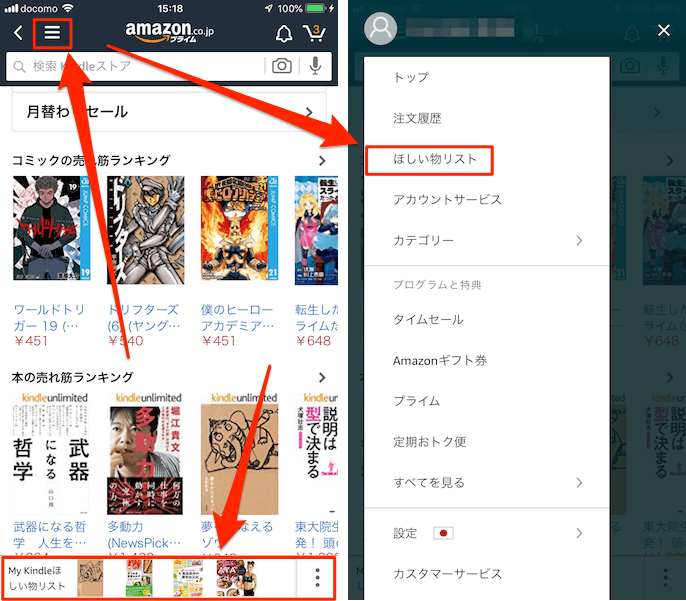
Amazonアプリではほしい物リストをブラウザと同じように編集する事ができます。
ほしい物リストから削除する
ブラウザ版
ほしい物リストのページへ移動して「削除」ボタンをクリックします。
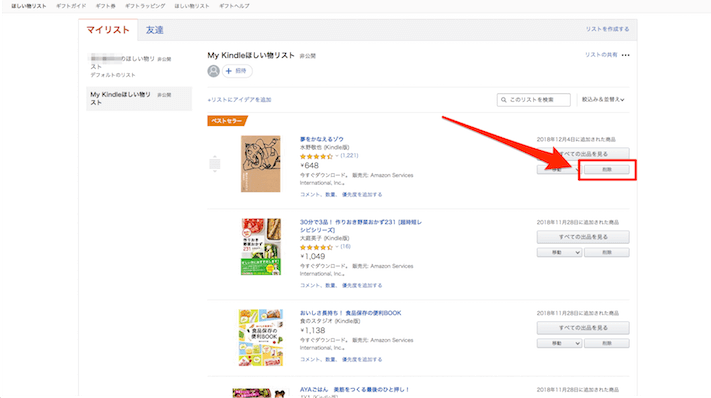
間違って削除してもページを離れなければ「元に戻す」をクリックして戻す事ができます。
iPhone版Amazonアプリ
「・・・」→「削除」をタップして削除できます。
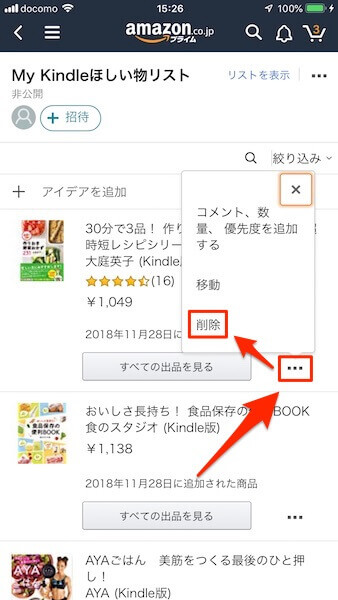
こちらも同様に間違って削除した場合は「取り消し」をタップして戻す事ができます。
まとめ
読み放題対象となっている本は、漫画や小説は全巻読めるわけでもなく、最終巻だけ対象外だったり、数巻だけしか読めなかったりします。
そうなると途中まで読んだのにガックリするので、事前にどこまで読めるのか確認しておきましょう。
読みたい本だけを読むといった人なら書籍代を安く済ませるには、継続して利用するよりも月額980円を払っても安いと判断した時にだけ会員登録するとコスパよく使えると思います。
初回登録は30日間無料で利用できるので、まずは利用してから考えてみるのもいいですが、まずは加入前にどんな本が読み放題対象となっているのか確認してみましょう。
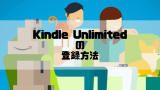

コメント